Πώς να διαγράψετε έναν λογαριασμό Instagram από τηλέφωνο ή υπολογιστή
Ως μία από τις πιο δημοφιλείς πλατφόρμες κοινωνικής δικτύωσης, το Instagram σάς επιτρέπει να συνδεθείτε με εκατομμύρια ανθρώπους μέσω φωτογραφιών, βίντεο και ιστοριών. Ωστόσο, το κοινωνικό άγχος έχει γίνει ένα καυτό θέμα. Σύμφωνα με μια πρόσφατη έρευνα, η πλειοψηφία των χρηστών του Instagram πιέζεται να ελέγχουν τις ειδοποιήσεις τους στο Instagram έγκαιρα. Αυτό το σεμινάριο εξηγεί πώς να το κάνετε μόνιμα ή προσωρινά. διαγράψτε τον λογαριασμό σας στο Instagram στον υπολογιστή σας, στο iPhone ή στο τηλέφωνο Android με τις σωστές διαδικασίες.
ΠΕΡΙΕΧΟΜΕΝΟ ΣΕΛΙΔΑΣ:
Μέρος 1: Γιατί χρειάζεται να διαγράψετε το Instagram
Υπάρχουν πολλοί λόγοι για τους οποίους θα μπορούσατε να σκεφτείτε να αποχωρήσετε. Πριν διαγράψετε τον λογαριασμό σας στο Instagram, ας συζητήσουμε τις κύριες αιτίες και άλλες πληροφορίες που πρέπει να γνωρίζετε σχετικά με τη διαγραφή του λογαριασμού.
Κύριες αιτίες για τη διαγραφή ενός λογαριασμού Instagram
1. Αντιμετωπίστε ζητήματα που αφορούν την προστασία της ιδιωτικής ζωής. Πρόσφατα, τα ζητήματα που αφορούν την προστασία της ιδιωτικής ζωής έχουν αποκτήσει ολοένα και μεγαλύτερη σημασία. Μπορεί να ανησυχείτε για την ικανότητα του Instagram να προστατεύει τα προσωπικά σας στοιχεία.
2. Μειώστε τον χρόνο μπροστά στην οθόνη. Στην πραγματικότητα, είναι εύκολο να περάσετε ώρες περιηγούμενοι σε φωτογραφίες, βίντεο και ιστορίες στο Instagram.
3. Απαλλαγείτε από το κοινωνικό άγχος. Τα μέσα κοινωνικής δικτύωσης μπορούν συχνά να τροφοδοτήσουν συναισθήματα σύγκρισης, άγχους και στρες. Αν διαπιστώσετε ότι η πίεση σας καταβάλλει, μπορείτε να διαγράψετε τον λογαριασμό σας στο Instagram.
4. Κάντε μια ψηφιακή αποτοξίνωση. Μερικές φορές, είναι σημαντικό να κάνετε ένα διάλειμμα από την τεχνολογία. Η διαγραφή του λογαριασμού σας σάς επιτρέπει να αποσυνδεθείτε από την πλατφόρμα και να απολαύσετε εμπειρίες πραγματικής ζωής.
5. Μεταβείτε σε άλλες πλατφόρμες.
6. Να είσαι θύμα τρολ ή haters που παρενοχλούν συνεχώς.
Προσωρινή απενεργοποίηση έναντι μόνιμης διαγραφής
Υπάρχουν δύο επιλογές για να σταματήσετε να χρησιμοποιείτε έναν λογαριασμό Instagram. Μπορείτε είτε να τον απενεργοποιήσετε προσωρινά και να τον ενεργοποιήσετε αργότερα είτε να διαγράψετε οριστικά τον λογαριασμό και το περιεχόμενό σας στο Instagram.
Η προσωρινή απενεργοποίηση του Instagram σημαίνει ότι ο λογαριασμός σας είναι κρυφός. Κανείς δεν μπορεί να βρει τις φωτογραφίες, τα βίντεό σας ή το προφίλ σας. Ωστόσο, όλες οι αναρτήσεις σας εξακολουθούν να βρίσκονται στους διακομιστές του Instagram. Όταν θέλετε να επιστρέψετε, μπορείτε να ενεργοποιήσετε τον λογαριασμό σας και να τα ανακτήσετε όλα.
Η μόνιμη διαγραφή του λογαριασμού σας στο Instagram σημαίνει ότι ο λογαριασμός σας θα διαγραφεί οριστικά. Όλες οι αναρτήσεις σας θα διαγραφούν, συμπεριλαμβανομένων φωτογραφιών, βίντεο, ιστοριών, σχολίων, βίντεο και ακολούθων. Μόλις το Instagram αποδεχτεί το αίτημά σας, δεν θα μπορείτε να τις ανακτήσετε.
Μέρος 2: Πώς να διαγράψετε οριστικά έναν λογαριασμό Instagram
Πώς να κατεβάσετε τα δεδομένα σας πριν διαγράψετε τον λογαριασμό σας στο Instagram
Όπως αναφέρθηκε προηγουμένως, η μόνιμη διαγραφή του λογαριασμού θα καταργήσει όλες τις αναρτήσεις σας. Επομένως, καλό είναι να κατεβάσετε τα δεδομένα σας πριν διαγράψετε τον λογαριασμό σας στο Instagram, για να αποφύγετε την απώλεια των δεδομένων σας.
Σε ένα τηλέφωνο
Βήμα 1. Ανοίξτε την εφαρμογή Instagram και συνδεθείτε στον λογαριασμό σας.
Βήμα 2. Πατήστε στο προφίλ σας και μετά πατήστε το Χάμπουργκερ κουμπί στην επάνω δεξιά πλευρά.
Βήμα 3. Επιλέξτε Η δραστηριότητά σας από τη λίστα μενού.
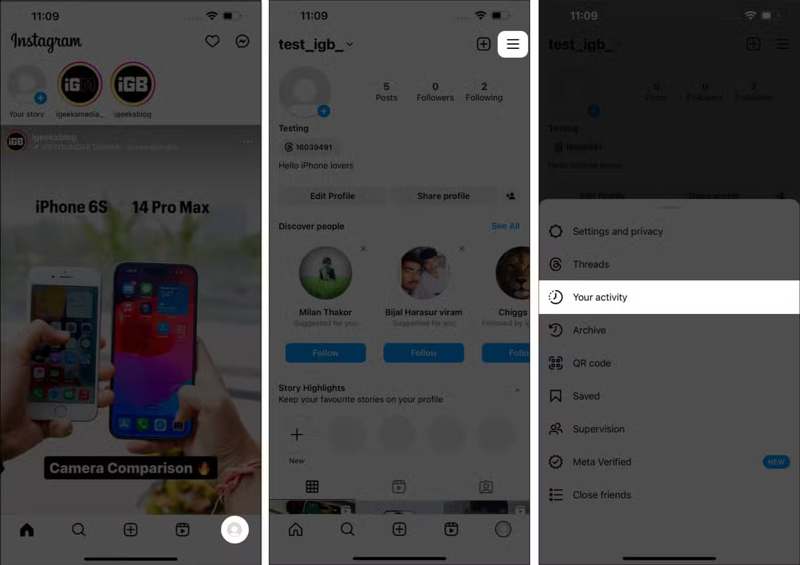
Βήμα 4. Κάντε κύλιση προς τα κάτω και πιέστε Κατεβάστε τις πληροφορίες σας σύμφωνα με το Πληροφορίες που κοινοποιήσατε στο Instagram τμήμα.
Βήμα 5. Στη συνέχεια, πατήστε Ζητήστε λήψη στο παράθυρο διαλόγου ειδοποίησης.
Βήμα 6. Επιλέξτε Πλήρες αντίγραφο or Επιλέξτε τύπους πληροφοριών ανάλογα με τις ανάγκες σας.
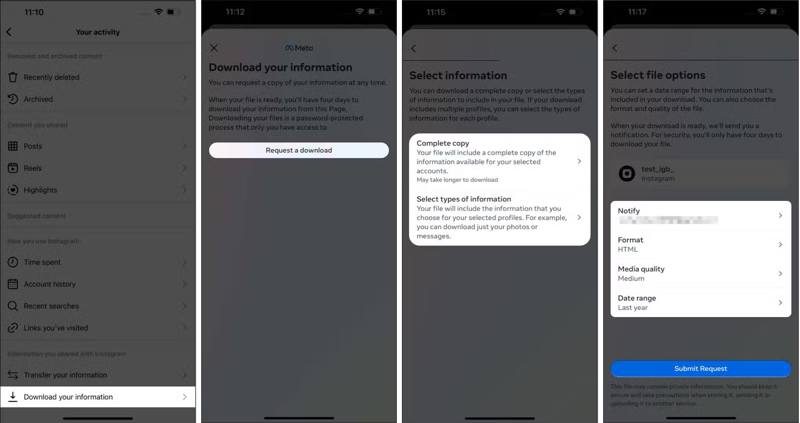
Βήμα 7. Τέλος, πατήστε το Υποβολή Αιτήματος κουμπί.
Βήμα 8. Όταν το Instagram λάβει το αίτημά σας, μπορείτε να κατεβάσετε τα δεδομένα σας.
Σε έναν υπολογιστή
Βήμα 1. Μεταβείτε στο instagram.com σε ένα πρόγραμμα περιήγησης και συνδεθείτε στον λογαριασμό σας.
Βήμα 2. Κάντε κλικ στο Περισσότερο και επιλέξτε Η δραστηριότητά σας.
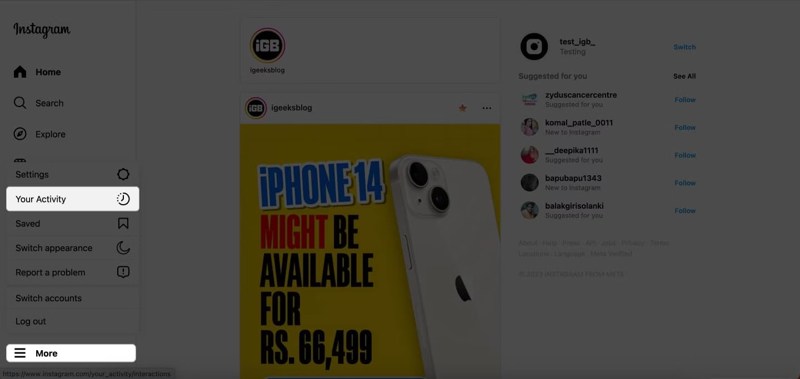
Βήμα 3. Στη συνέχεια, επιλέξτε Κατεβάστε τις πληροφορίες σας στην πλαϊνή μπάρα.
Βήμα 4. Εισαγάγετε μια προσβάσιμη διεύθυνση ηλεκτρονικού ταχυδρομείου και επιλέξτε μια μορφή αρχείου, όπως HTML or JSON.
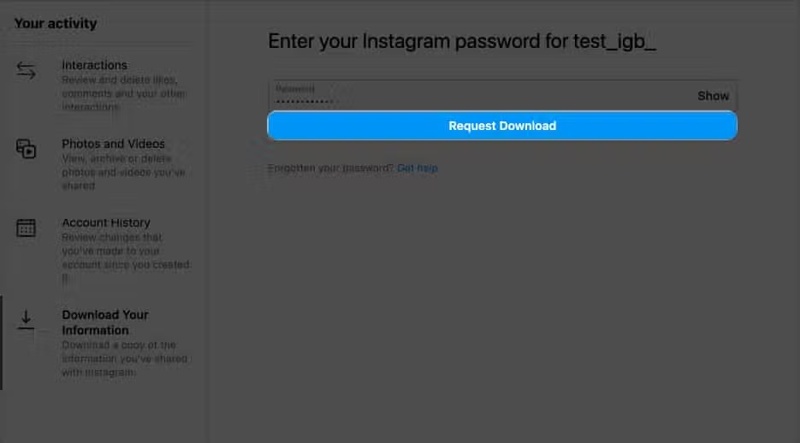
Βήμα 5. Κάντε κλικ στο κουμπί Επόμενο, εισαγάγετε τον κωδικό πρόσβασής σας στο Instagram και κάντε κλικ στο Αίτηση λήψης.
Βήμα 6. Κάντε κλικ στο Μετάβαση στη ροή κουμπί για να ολοκληρώσετε το αίτημα.
Βήμα 7. Όταν λάβετε τα δεδομένα σας από το Instagram, κατεβάστε τα στον σκληρό σας δίσκο. Με αυτόν τον τρόπο, μπορείτε Ανάκτηση διαγραμμένων φωτογραφιών Instagram στο iPhone μετά τη διαγραφή.
Πώς να διαγράψετε έναν λογαριασμό Instagram από ένα τηλέφωνο
Να θυμάστε ότι η διαγραφή του λογαριασμού σας στο Instagram θα καταργήσει το προφίλ σας, τις φωτογραφίες, τα βίντεο, τα σχόλια, τα likes και τα βίντεο χωρίς πιθανότητα ανάκτησης. Επιπλέον, οι αναρτήσεις σας στο Instagram που είναι ενσωματωμένες σε ιστότοπους δεν θα εμφανίζονται πλέον. Ταυτόχρονα, η λίστα των ακολούθων σας θα διαγραφεί. Εάν είστε βέβαιοι, διαγράψτε έναν λογαριασμό Instagram στο τηλέφωνό σας ακολουθώντας τα παρακάτω βήματα.
Βήμα 1. Εκτελέστε την εφαρμογή Instagram στο τηλέφωνό σας.
Βήμα 2. Πατήστε στο προφίλ σας και πατήστε το Χάμπουργκερ κουμπί.
Βήμα 3. Επιλέξτε Κέντρο Λογαριασμών σύμφωνα με το Του λογαριασμού σας τμήμα.
Βήμα 4. Πατήστε Προσωπικά Στοιχεία Και επιλέξτε Ιδιοκτησία και έλεγχος λογαριασμού.
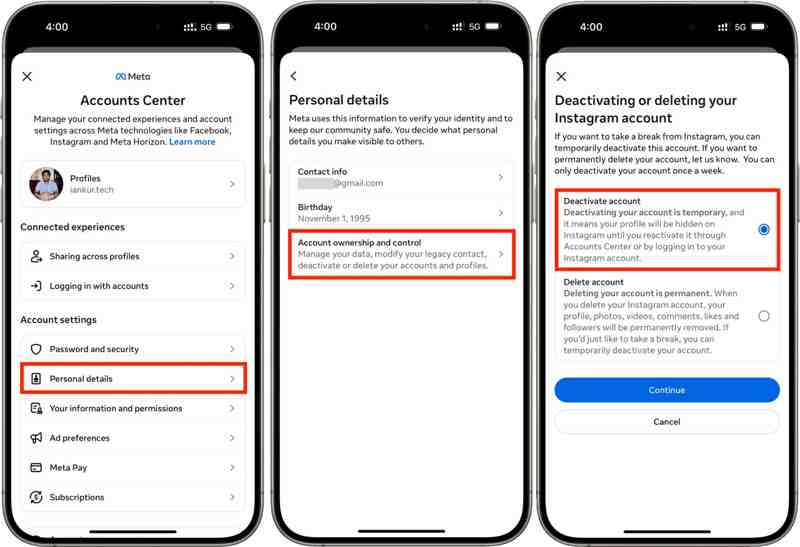
Βήμα 5. Επιτυχία Απενεργοποίηση ή Διαγραφή και επιλέξτε τον λογαριασμό που θέλετε να διαγράψετε.
Βήμα 6. Αγορά Διαγραφή Λογαριασμού και πατήστε το ΣΥΝΕΧΕΙΑ κουμπί.
Βήμα 7. Σημειώστε έναν λόγο για τον οποίο θέλετε να διαγράψετε τον λογαριασμό σας στο Instagram και πατήστε ΣΥΝΕΧΕΙΑ.
Βήμα 8. Αγνοήστε τις συμβουλές του Instagram και πατήστε το ΣΥΝΕΧΕΙΑ κουμπί.
Βήμα 9. Πατήστε Πληροφορίες λήψης or Πληροφορίες μεταφοράς για να κατεβάσετε τις πληροφορίες σας και πατήστε ΣΥΝΕΧΕΙΑ.
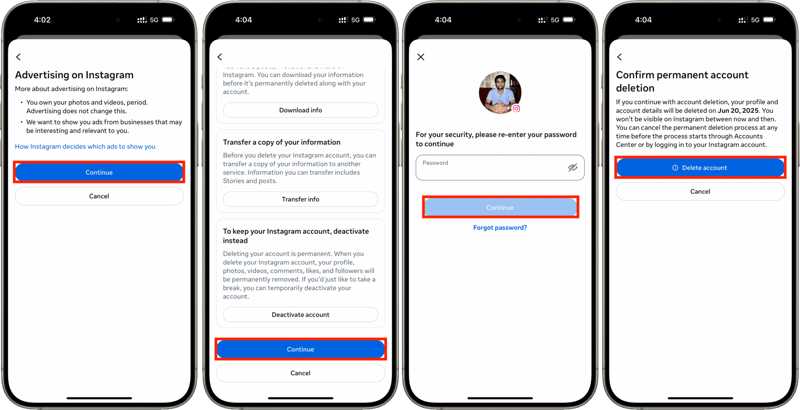
Βήμα 10. Όταν σας ζητηθεί, εισαγάγετε τον κωδικό πρόσβασής σας στο Instagram για να επιβεβαιώσετε τη διαγραφή του.
Βήμα 11. Τέλος, πατήστε το Διαγραφή Λογαριασμού κουμπί.
Σημείωση: Μόλις υποβάλετε αίτηση διαγραφής λογαριασμού, το Instagram προσφέρει ένα χρονικό περιθώριο 30 ημερών. Κατά τη διάρκεια της περιόδου αυτής, μπορείτε να ακυρώσετε τη διαγραφή του λογαριασμού συνδεόμενοι στο Instagram με το όνομα χρήστη και τον κωδικό πρόσβασής σας. Μετά από 30 ημέρες, το Meta θα διαγράψει οριστικά τον λογαριασμό σας στο Instagram.
Πώς να διαγράψετε έναν λογαριασμό Instagram από έναν υπολογιστή
Ενώ το Instagram είναι μια πλατφόρμα κοινωνικής δικτύωσης για κινητά, οι χρήστες μπορούν να έχουν πρόσβαση σε αυτό από έναν υπολογιστή με ένα πρόγραμμα περιήγησης ιστού. Εάν δεν είναι εύκολο να αποκτήσετε πρόσβαση στην εφαρμογή Instagram, μπορείτε να διαγράψετε έναν λογαριασμό Instagram από έναν υπολογιστή.
Βήμα 1. Μεταβείτε στο instagram.com στο πρόγραμμα περιήγησής σας και συνδεθείτε στον λογαριασμό σας.
Βήμα 2. Κάντε κλικ στην εικόνα προφίλ στην επάνω δεξιά γωνία και επιλέξτε Ρυθμίσεις.
Βήμα 3. Επιλέξτε Δείτε περισσότερα στο Κέντρο Λογαριασμών σύμφωνα με το Κέντρο Λογαριασμών τμήμα.

Βήμα 4. Κάντε κλικ στο Προσωπικές λεπτομέρειες επιλογή και πατήστε Ιδιοκτησία και έλεγχος λογαριασμού.
Βήμα 5. Στη συνέχεια, επιλέξτε Απενεργοποίηση ή διαγραφή και επιλέξτε Διαγραφή λογαριασμού.

Βήμα 6. Κάντε κλικ στο ΣΥΝΕΧΕΙΑ και ακολουθήστε τις οδηγίες στην οθόνη για να επιβεβαιώσετε τη διαγραφή του λογαριασμού Instagram.
Μέρος 3: Πώς να απενεργοποιήσετε προσωρινά έναν λογαριασμό Instagram
Αν θέλετε απλώς να θέσετε προσωρινά σε παύση το Instagram, μπορείτε να απενεργοποιήσετε τον λογαριασμό σας Instagram είτε στο τηλέφωνο είτε στον υπολογιστή σας. Όλα τα δεδομένα σας εξακολουθούν να είναι αποθηκευμένα στους διακομιστές του Instagram και μπορείτε να τον ενεργοποιήσετε ξανά ανά πάσα στιγμή.
Αν ξεχάσατε τον κωδικό πρόσβασής σας στο Instagram, πρέπει να τον ανακτήσετε και στη συνέχεια να ενεργοποιήσετε ξανά τον λογαριασμό σας. Η επιλογή "Ξέχασα τον κωδικό πρόσβασής μου" στην οθόνη σύνδεσης του Instagram σάς επιτρέπει να επαναφέρετε τον κωδικό πρόσβασής σας χρησιμοποιώντας το όνομα χρήστη, τη διεύθυνση email ή τον συσχετισμένο αριθμό τηλεφώνου σας.
Πώς να απενεργοποιήσετε έναν λογαριασμό Instagram σε ένα τηλέφωνο
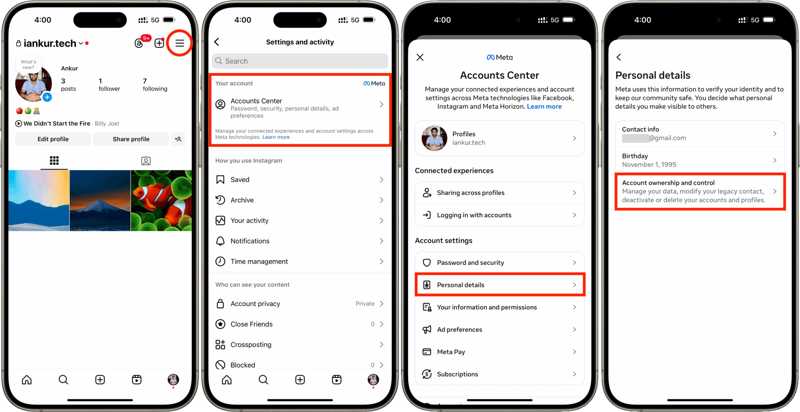
Βήμα 1. Αγγίξτε το Μενού κουμπί με εικονίδιο χάμπουργκερ στην οθόνη προφίλ στο Instagram.
Βήμα 2. Πλοηγηθείτε στο Κέντρο Λογαριασμών, Προσωπικές λεπτομέρειες, να Ιδιοκτησία και έλεγχος λογαριασμού.
Βήμα 3. Επιλέξτε Απενεργοποίηση ή διαγραφή και επιλέξτε τον επιθυμητό λογαριασμό.
Βήμα 4. Αγορά Απενεργοποίηση λογαριασμού και εισάγετε τον κωδικό πρόσβασης του λογαριασμού σας.
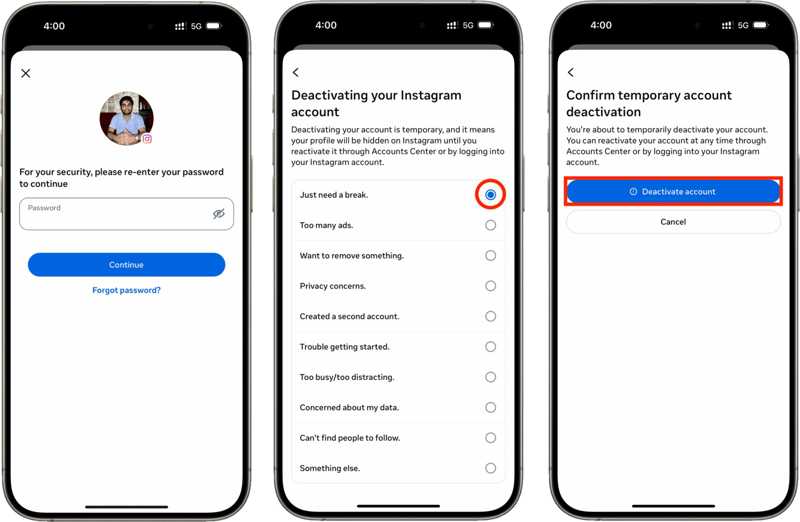
Βήμα 5. Επιλέξτε έναν λόγο και πατήστε Απενεργοποίηση λογαριασμού για να το επιβεβαιώσετε.
Πώς να απενεργοποιήσετε το Instagram σε έναν υπολογιστή
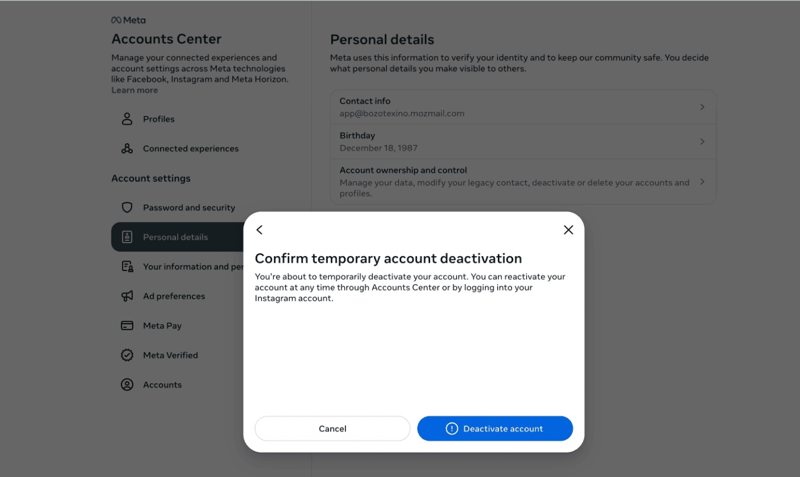
Βήμα 1. Εισάγετε το Κέντρο Λογαριασμών σελίδα στο instagram.com.
Βήμα 2. Πλοηγηθείτε στο Προσωπικά Στοιχεία, Ιδιοκτησία και έλεγχος λογαριασμού, και επιλέξτε Απενεργοποίηση ή διαγραφή.
Βήμα 3. Αγορά Απενεργοποίηση λογαριασμού και κάντε κλικ στο κουμπί ΣΥΝΕΧΕΙΑ.
Συμβουλή: Αν χρησιμοποιήσατε λογαριασμό Facebook για να συνδεθείτε στο Instagram, δώστε έναν νέο κωδικό πρόσβασης για να ενεργοποιήσετε ξανά το Instagram στο μέλλον.
Βήμα 4. Ακολουθήστε τις οδηγίες στην οθόνη και πατήστε Απενεργοποίηση λογαριασμού.
Πώς να επανενεργοποιήσετε έναν λογαριασμό Instagram

Αν θέλετε να ενεργοποιήσετε ξανά τον λογαριασμό σας στο Instagram, απλώς πρέπει να συνδεθείτε ξανά στην εφαρμογή ή τον ιστότοπο Instagram χρησιμοποιώντας το όνομα χρήστη και τον κωδικό πρόσβασής σας. Αυτό θα επαναφέρει τον λογαριασμό σας στην προηγούμενη κατάστασή του και θα ανακτήσει όλες τις φωτογραφίες, τα βίντεό σας, τη λίστα ακολούθων σας, τα likes και πολλά άλλα.
Μέρος 4: Πώς να διαγράψετε την εφαρμογή Instagram σε διαφορετικές συσκευές
Αφού διαγράψετε τον λογαριασμό σας στο Instagram, καλό είναι να απεγκαταστήσετε την εφαρμογή από το iPhone ή το τηλέφωνό σας Android για να ελευθερώσετε χώρο. Αυτό σας βοηθά να απαλλαγείτε εντελώς από την πλατφόρμα κοινωνικής δικτύωσης από την κινητή συσκευή σας.
Πώς να διαγράψετε την εφαρμογή Instagram σε Android
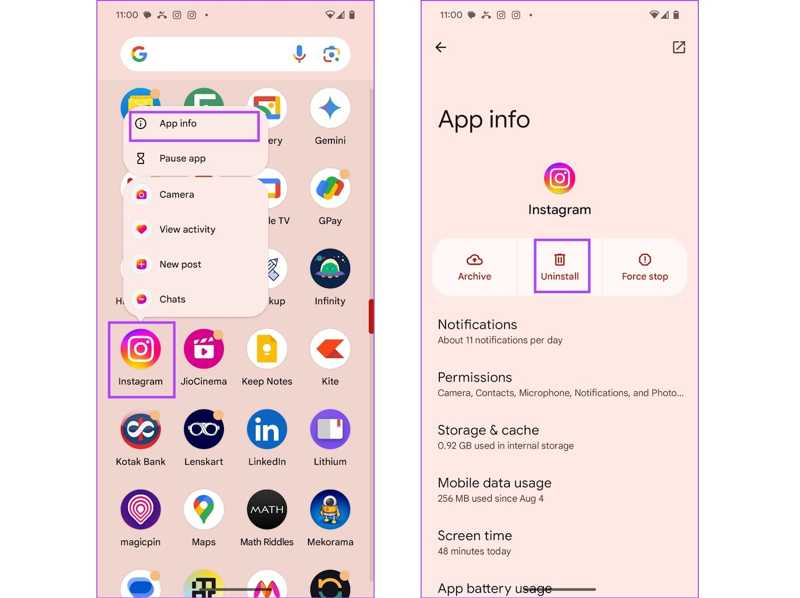
Βήμα 1. Βρείτε την εφαρμογή Instagram στην περιοχή ειδοποιήσεων εφαρμογών σας.
Βήμα 2. Πατήστε παρατεταμένα το Instagram και επιλέξτε Πληροφορίες εφαρμογής στο μενού περιβάλλοντος.
Βήμα 3. Αγγίξτε το απεγκατάσταση και επιβεβαιώστε τη διαγραφή της εφαρμογής Instagram.
Σημείωση: Επιπλέον, μπορείτε επίσης να διαγράψετε το Instagram από την εφαρμογή Ρυθμίσεις.
Πώς να διαγράψετε την εφαρμογή Instagram στο iPhone
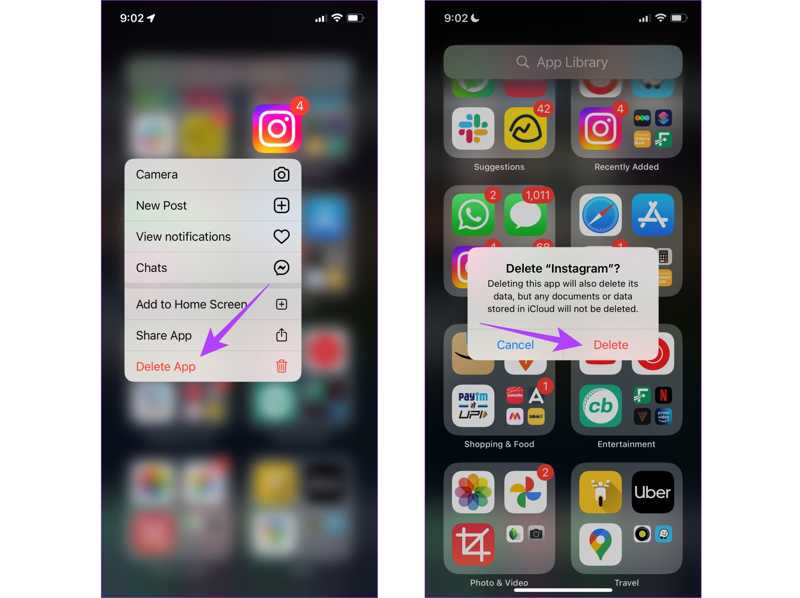
Βήμα 1. Εντοπίστε την εφαρμογή Instagram στην αρχική σας οθόνη.
Βήμα 2. Πατήστε παρατεταμένα την εφαρμογή Instagram και επιλέξτε Διαγραφή εφαρμογής.
Βήμα 3. Στη συνέχεια, πατήστε το Διαγραφή κουμπί στο παράθυρο διαλόγου ειδοποίησης.
Πώς να διαγράψετε την εφαρμογή Instagram χωρίς ανάκτηση
Η απλή διαγραφή της εφαρμογής Instagram δεν θα διαγράψει αρχεία και δεδομένα εφαρμογής από τη μνήμη σας. Αυτό σημαίνει ότι κάποιος άλλος μπορεί να ανακτήσει τα προσωπικά σας στοιχεία. Εάν θέλετε να διαγράψετε το Instagram μαζί με τα αρχεία εφαρμογής, Apeaksoft iPhone Γόμα είναι η καλύτερη επιλογή. Μπορεί να σαρώσει τη μνήμη σας και σας επιτρέπει να διαγράψετε οποιαδήποτε εφαρμογή με ένα μόνο κλικ. Το πιο σημαντικό είναι ότι η φιλική προς το χρήστη διεπαφή το καθιστά εύκολο στην εκμάθηση και τη χρήση. Αυτό το καθιστά μια καλή επιλογή για αρχάριους και μέσους ανθρώπους.
Ο ευκολότερος τρόπος για να διαγράψετε την εφαρμογή Instagram χωρίς ανάκτηση
- Διαγράψτε οποιαδήποτε εφαρμογή στο iPhone, συμπεριλαμβανομένου του Instagram.
- Αφαίρεση αρχείων Instagram και εφαρμογών με τρία βήματα.
- Χρησιμοποιήστε προηγμένη τεχνολογία για να αντικαταστήσετε τη συσκευή σας.
- Προσφέρετε επιπλέον λειτουργίες, όπως διαγραφή iPhone, αφαίρεση ανεπιθύμητων αρχείων κ.λπ.
- Υποστηρίξτε τα πιο πρόσφατα μοντέλα iPhone και iPad.
Ασφαλής λήψη
Ασφαλής λήψη

Πώς να διαγράψετε την εφαρμογή Instagram χωρίς ανάκτηση
Βήμα 1. Συνδεθείτε στο iPhone σας
Κατεβάστε και εγκαταστήστε το καλύτερο λογισμικό διαγραφής δεδομένων iPhone στον υπολογιστή σας. Είναι διαθέσιμο σε Windows 11/10/8/7/XP/Vista και Mac OS X 10.7 ή νεότερη έκδοση. Συνδέστε το iPhone σας στον υπολογιστή σας με ένα καλώδιο Lightning. Εάν συνδέετε το iPhone σας και τον υπολογιστή σας για πρώτη φορά, πατήστε Εμπιστευθείτε στην οθόνη σας για να εμπιστευτείτε αυτόν τον υπολογιστή. Στη συνέχεια, το λογισμικό θα εντοπίσει αυτόματα το iPhone σας.

Βήμα 2. Προεπισκόπηση των εφαρμογών σας
Κάντε κλικ και αναπτύξτε το Ελευθερώστε χώρο κουμπί στην αριστερή πλαϊνή μπάρα και επιλέξτε Κατάργηση εγκατάστασης εφαρμογών. Κάντε κλικ στο Γρήγορη σάρωση για να αναζητήσετε όλες τις εφαρμογές στη συσκευή σας. Μπορεί να χρειαστεί λίγος χρόνος, ανάλογα με τον αριθμό των εφαρμογών που υπάρχουν στη μνήμη σας. Όταν ολοκληρωθεί η σάρωση, θα εμφανιστεί η λίστα εφαρμογών που καλύπτει όλες τις εφαρμογές που μπορείτε να διαγράψετε από το iPhone ή το iPad σας.

Βήμα 3. Διαγράψτε την εφαρμογή Instagram
Περιηγηθείτε προς τα πάνω και προς τα κάτω για να βρείτε την εφαρμογή Instagram. Εάν είστε έτοιμοι, κάντε κλικ στο απεγκατάσταση κουμπί δίπλα στην εφαρμογή για να διαγράψετε αμέσως το Instagram. Το λογισμικό θα διαγράψει δεδομένα και αρχεία που σχετίζονται με το Instagram στη συσκευή σας. Κατά τη διάρκεια της διαδικασίας, πρέπει να διατηρήσετε το iPhone σας συνδεδεμένο στον υπολογιστή σας. Περιμένετε να ολοκληρωθεί η διαδικασία. Στη συνέχεια, αποσυνδέστε το iPhone σας και αποκτήστε πρόσβαση στην αρχική οθόνη για να ελέγξετε εάν το Instagram έχει διαγραφεί με επιτυχία.

Συμπέρασμα
Αυτός ο περιεκτικός οδηγός εξηγεί πώς να διαγράψετε έναν λογαριασμό Instagram στον υπολογιστή ή στο κινητό σας τηλέφωνο. Πριν από τη διαγραφή του λογαριασμού, καλό είναι να κατεβάσετε όλα τα δεδομένα σας από την πλατφόρμα κοινωνικής δικτύωσης στον υπολογιστή ή το τηλέφωνό σας. Στη συνέχεια, μπορείτε να ολοκληρώσετε τη διαγραφή είτε στην εφαρμογή Instagram είτε στον ιστότοπό σας. Η απενεργοποίηση του λογαριασμού σας Instagram είναι ένας τρόπος για να διακόψετε προσωρινά τη χρήση της πλατφόρμας κοινωνικής δικτύωσης. Το Apeaksoft iPhone Eraser σάς βοηθά να απεγκαταστήσετε την εφαρμογή Instagram και τα σχετικά δεδομένα. Εάν έχετε άλλες ερωτήσεις σχετικά με αυτό το θέμα, μη διστάσετε να τις γράψετε κάτω από αυτήν την ανάρτηση.
Σχετικά άρθρα
Για να απεγκαταστήσετε πλήρως την πλατφόρμα εξομοιωτή Android BlueStacks από το Mac χωρίς να σας περισσέψει, μπορείτε να διαβάσετε και να ακολουθήσετε τον οδηγό μας.
Ελάτε να μάθετε πώς να διαγράφετε φωτογραφίες σε Mac αν έχετε πολλές φωτογραφίες και αντίγραφα σε MacBook, MacBook Pro, iMac, Mac mini κ.λπ.
Για να ελευθερώσετε χώρο και να αφαιρέσετε παλιές ταπετσαρίες, μπορείτε να ακολουθήσετε τον αναλυτικό οδηγό μας για να διαγράψετε ταπετσαρίες στο iPhone σας.
Εάν τα Εισερχόμενά σας είναι γεμάτα με email, μάθετε πώς να διαγράφετε email στο Outlook στον υπολογιστή σας, στην κινητή συσκευή σας ή σε ένα πρόγραμμα περιήγησης ιστού.

